
Jednostavan vozač popravlja grešku dxgkrnl.sys plavi ekran smrti u tren oka!
Ako vidite pogrešku plavog ekrana smrti SYSTEM_SERVICE_EXCEPTION (dxgkrnl.sys), nisi sam. Mnogi korisnici sustava Windows 10 prijavljuju ovaj problem. Bez brige, moguće je popraviti. Dodatni kod dxgkrnl.sys (što označava DirectX grafička jezgra ) već vam je rekao da je krivac.
Isprobajte ove popravke:
Evo 3 rješenja koja možete isprobati. Spustite se i pronađite onu koja vam odgovara.
- Otvorite Fortect i kliknite Da za besplatno skeniranje vašeg računala.

- Fortect će temeljito skenirati vaše računalo. Ovo može potrajati nekoliko minuta.

- Kada završite, vidjet ćete detaljno izvješće o svim problemima na računalu. Da biste ih automatski popravili, kliknite POČNI POPRAVAK . To zahtijeva da kupite punu verziju. Ali ne brinite. Ako Fortect ne riješi problem, možete zatražiti povrat novca u roku od 60 dana.
 Pro verzija Fortecta dolazi s tehničkom podrškom koja radi 24/7. Ako trebate bilo kakvu pomoć, molimo kontaktirajte podršku Fortecta:
Pro verzija Fortecta dolazi s tehničkom podrškom koja radi 24/7. Ako trebate bilo kakvu pomoć, molimo kontaktirajte podršku Fortecta:
Popravak 1. Pokrenite Fortect za popravak BSOD pogreške
Fortect je moćan alat za popravak i ponovnu izgradnju sustava Windows, ovaj je program specijaliziran za popravak sustava Windows što ga čini najlakšim načinom za ispravljanje pogreške plavog ekrana smrti SYSTEM_SERVICE_EXCEPTION (dxgkrnl.sys) . Fortect Windows Repair je prilagođen vašem specifičnom sustavu i radi na privatan i automatski način. To je poput čiste ponovne instalacije Windowsa u jednom satu, bez gubitka programa, postavki ili korisničkih podataka.
Email: support@fortect.com
Popravak 2. Održavajte Windows 10 ažuriranim
Uvijek se predlaže da ažurirate svoj sustav kako biste izbjegli bilo kakve neželjene probleme, poput ovog. Dakle, ako još niste ažurirali svoj Windows 10, učinite to sada.
1) Na tipkovnici pritisnite Tipka s logotipom sustava Windows i x u isto vrijeme, a zatim kliknite postavke .
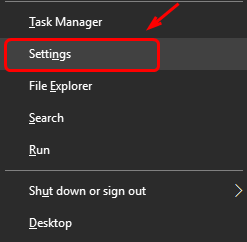
2) Kliknite Ažuriranje i sigurnost .
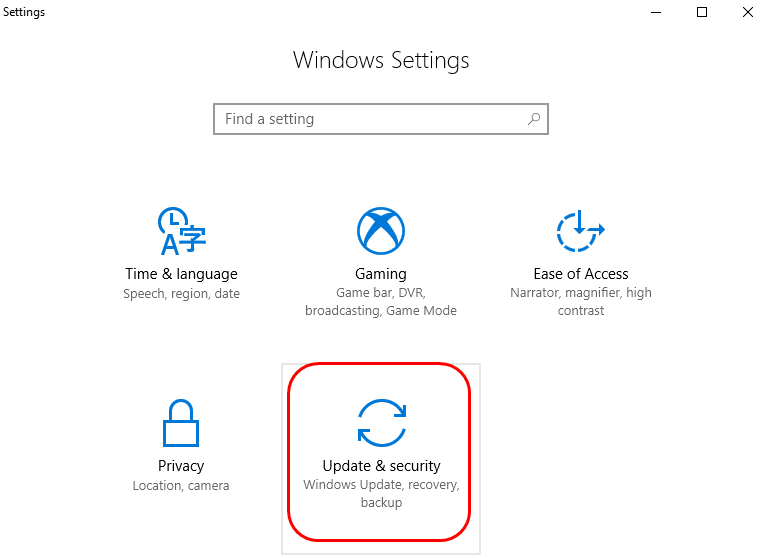
3) Pritisnite Provjerite ima li ažuriranja i Windows će tražiti potrebne zakrpe za vaše računalo.
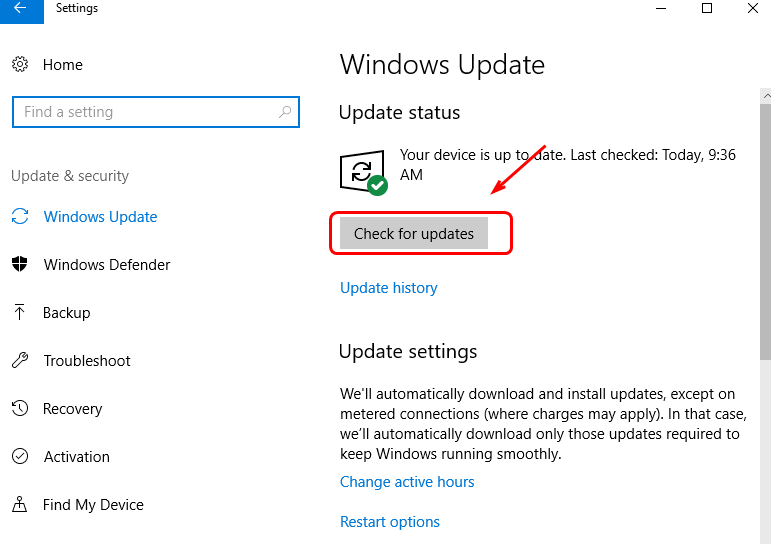
4) Ako pronađete dostupna ažuriranja, samo ih preuzmite i pričekajte da se instaliraju. Možda ćete morati ponovno pokrenuti računalo kako bi promjena stupila na snagu.
Popravak 3. Ažurirajte upravljački program grafičke kartice (preporučeno)
Kao što je spomenuto, dxgkrnl.sys stoji za DirectX grafička jezgra. Kada vidite kôd pogreške koji se odnosi na vašu video karticu, prvo razmislite o ažuriranju upravljačkog programa grafičke kartice.
Potreban upravljački program kartice za prikaz možete potražiti na web stranici proizvođača vašeg računala. Ako nemate vremena, strpljenja ili računalnih vještina za ručno ažuriranje upravljačkih programa, možete to učiniti automatski s Jednostavan vozač .
Jednostavan vozač automatski će prepoznati vaš sustav i pronaći ispravne upravljačke programe za njega. Ne morate točno znati na kojem sustavu vaše računalo radi, ne morate riskirati preuzimanjem i instaliranjem pogrešnog upravljačkog programa i ne morate se brinuti da ćete pogriješiti prilikom instalacije.
Svoje upravljačke programe možete ažurirati automatski pomoću BESPLATNO ili profesionalac verzija programa Driver Easy. Ali s Pro verzijom potrebna su samo 2 klika (i dobivate punu podršku i 30-dnevno jamstvo povrata novca):
1) preuzimanje datoteka i instalirajte Driver Easy.
2) Pokrenite Driver Easy i kliknite Skeniraj sada dugme. Driver Easy će zatim skenirati vaše računalo i otkriti probleme s upravljačkim programima.
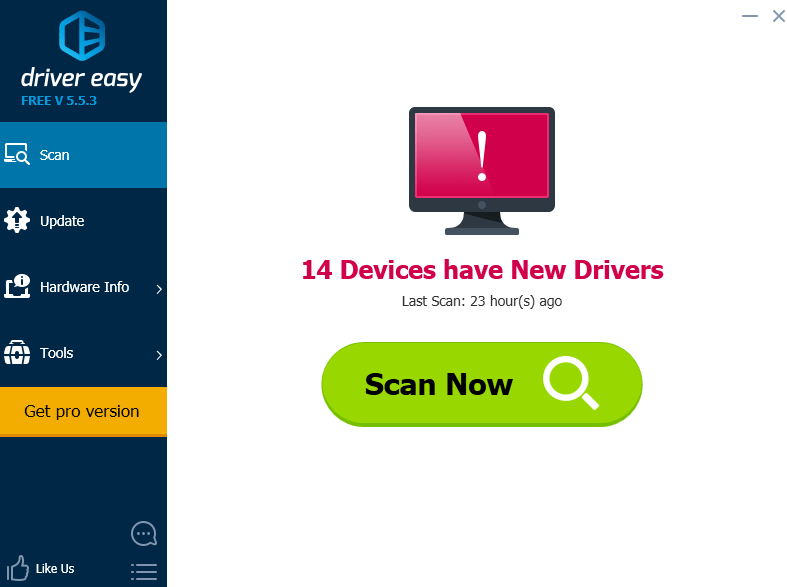
3) Pritisnite Ažuriraj gumb pored označenog uređaja grafičke kartice za automatsko preuzimanje i instaliranje ispravne verzije ovog upravljačkog programa (to možete učiniti s BESPLATNOM verzijom).
Ili kliknite Ažuriraj sve za automatsko preuzimanje i instaliranje ispravne verzije svih upravljačkih programa koji nedostaju ili su zastarjeli na vašem sustavu (ovo zahtijeva Pro verzija – od vas će se tražiti da nadogradite kada kliknete Ažuriraj sve ).
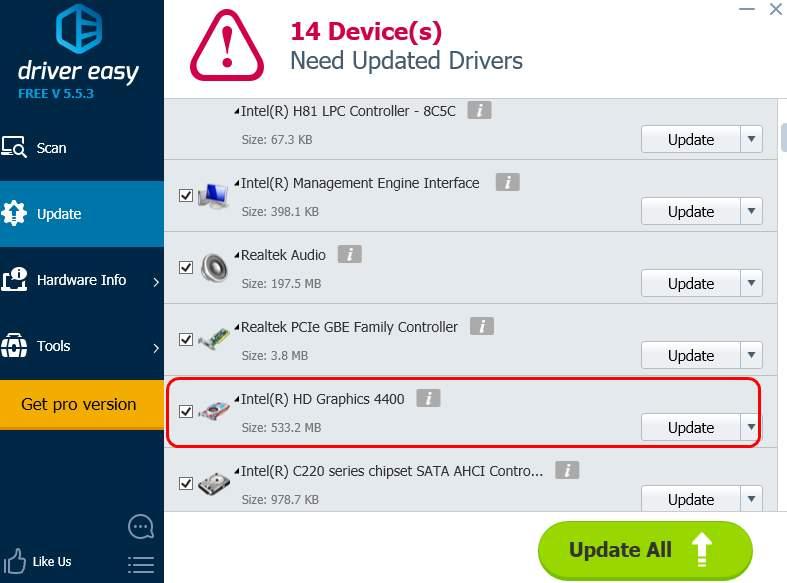
Popravak 4. Provjerite mogući kvar hardvera
Vidjeli smo neke slučajeve u kojima je problem uzrokovala neispravna matična ploča ili RAM modul. Ako ste isprobali gore navedene metode i pogreška ostaje, možda ćete morati odnijeti svoje računalo u trgovinu za popravak da ga provjere.
Prije nego što ga odnesete u servis, možete isprobati još nešto: isključite NVIDIA surround ako koristite NVIDIA grafičku karticu. Evo kako:
Pritisnite kombinaciju tipki na tipkovnici Ctrl + Alt + S ili Ctrl + Alt + R da ga ugasim.
Ako se NVIDIA surround ne može isključiti na ovaj način, morate se pokušati pokrenuti s drugim monitorom i on bi se trebao automatski isključiti.
Nadam se da je vaš problem sada riješen. Ako ne, slobodno nam ostavite komentar i vidjet ćemo što možemo učiniti da vam pomognemo.



![[RJEŠENO] Minecraft se ne može povezati sa svijetom](https://letmeknow.ch/img/knowledge/33/minecraft-unable-connect-world.png)





![[RJEŠENO] Detroit: Become Human se ruši na PC-u 2022](https://letmeknow.ch/img/other/59/detroit-become-human-sturzt-ab-auf-pc-2022.png)